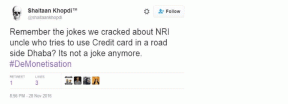7 parimat viisi, kuidas parandada kaamerarakendust, mis Androidis ei tööta
Miscellanea / / December 03, 2021
Olulisel hetkel kiirelt klõpsamine aitab Androidi kaameratel õitseda. Saate kiiresti avada kaamerarakenduse ja selle oma telefoniga jäädvustada. Kuid probleem tekib siis, kui rakendus Kaamera ei avane või jookseb pärast käivitamist pidevalt kokku.

See tekitab segadust, kui kaamerarakendus ei tööta ootuspäraselt. Võib-olla jätate täiusliku hetke jäädvustamata. Õnneks on selle probleemi lahendamiseks viise.
Androidis mittetöötava kaamera rakenduse tõrkeotsinguks järgige allolevaid juhiseid.
Samuti teemal Guiding Tech
1. Kontrollige õigusi
Kui avate kaamerarakenduse esimest korda, küsib see luba seadme salvestusruumile juurdepääsuks. Kuid mõni hiljutine rakenduse värskendus teie telefonis võis lubasid muuta. Seega kontrollige, kas rakendusel Kaamera on asjakohane luba või mitte.
Samm 1: Vajutage pikalt rakenduse Kaamera ikooni ja puudutage nuppu i.
2. samm: See avab rakenduse teabe menüü.
3. samm: Minge menüüsse Load.
4. samm: Veenduge, et kaamera, asukoha ja mikrofoni load on järgmises menüüs lubatud.


Kui ei, siis lubage need load rakendusele Kaamera, et see saaks sujuvalt töötada.
2. Kontrollige, kas mõni teine rakendus juba kasutab kaamerat
Kas kasutate otseülekannet YouTube'i või Androidi Twitchi kaudu? Või kui kasutate kaamerat juba Instagrami või Snapchati kaudu, võib see häirida teie Android-telefoni põhirakendust Kaamera.
Avage oma Android-telefonis multitegumtöö menüü, tuvastage taustal kaamera abil rakendused ja eemaldage rakendus taustaprotsessist.

Proovige avada rakendus Kaamera ja see peaks normaalselt töötama.
3. Kaamera sundpeatamine
Pärast pikka kasutamist võib kaamera rakendus rikkuda ja lakata töötamast. Saate rakenduse sundida peatama ja uuesti proovida. Siin on, kuidas.
Samm 1: Otsige avaekraanilt või rakenduste sahtlist üles rakenduse Kaamera ikoon.
2. samm: Puudutage pikalt rakenduse ikooni ja avage rakenduse teabemenüü.
3. samm: Puudutage nuppu Force Stop ja peatage täielikult kõik kaamerarakenduse toimingud.


Proovige kaamera rakendust uuesti avada ja nüüd peaks see olema valmis väärtuslike mälestuste jäädvustamiseks. Kui ei, siis tehke muid nippe.
4. Jahutage oma telefon
Paljud seisavad selle probleemiga silmitsi, eriti pärast telefonis mängimist. Probleem ilmneb ka siis, kui proovite telefoni kiirlaadijatega täis laadida. Telefonil võite märgata sooje metallist külgi.
Seega, kui proovite kaamerale juurde pääseda, kuvab rakendus veateate ja palub teil telefon maha jahutada. Oodake mõnda aega, laske telefoni temperatuuril langeda ja seejärel avage rakendus Kaamera.
Samuti teemal Guiding Tech
5. Tühjendage kaamera vahemälu
Kaamerarakendus kogub taustal vahemälu, et saaks mõnda protsessi kiiresti kiirendada. Võimsa kaamera kasutajad võivad rakendust rikkuda liigse vahemäluandmetega. Teeme tühjendage vahemälu ja proovi uuesti. Kas teeme?
Samm 1: Puudutage pikalt ikooni Kaamera ja avage rakenduse teabemenüü.
2. samm: Avage menüü Salvestusruum ja vahemälu.
3. samm: Puudutage nuppu Tühjenda vahemälu ja olete valmis kasutama Androidis töötavat kaamerarakendust.


6. Laske järeltöötlus lõppeda
See probleem esineb tavaliselt keskklassi Android-telefonidega. Kui pildistate telefoniga pikki 4K-videoid, vajab seade jäädvustatud video renderdamiseks piisavalt aega.
Te ei tohiks jäädvustada 10-minutilist 4K-videot ja lülituda kohe kaameraliidesele, et pilte teha. Laske seadme protsessoril jäädvustatud video telefoni salvestusruumi renderdada ja proovige seejärel pilte teha.
Samuti teemal Guiding Tech
7. Värskendage Android OS-i
Enamik Android-telefonide tootjaid avaldavad toetatud seadmetele sageli turvapaigad. Mõnikord on need turvavärskendused komplekteeritud versioonivärskendustega. Nii et kui olete viivitanud selliste värskenduste installimisega oma telefoni, peaksite need installima. Lisaks mitmete vigade parandamisele võib värskendus parandada kaamera rakenduse jõudlust.

Avage Seaded ja avage Süsteem. Värskendage oma telefoni tarkvara uusimale versioonile.
Juurdepääs Androidi kaamerarakendusele
Kui miski ei tööta, võite proovida kolmanda osapoole kaamerarakendused Google Play poest pildistada. Milline nipp toimis teie jaoks, et Androidis kaamerarakendusele juurdepääs tagasi saada? Jagage oma järeldusi allolevas kommentaaride jaotises.